ऐप्पल वॉच से ऐप्पल आईडी कैसे निकालें
अनेक वस्तुओं का संग्रह / / August 18, 2022
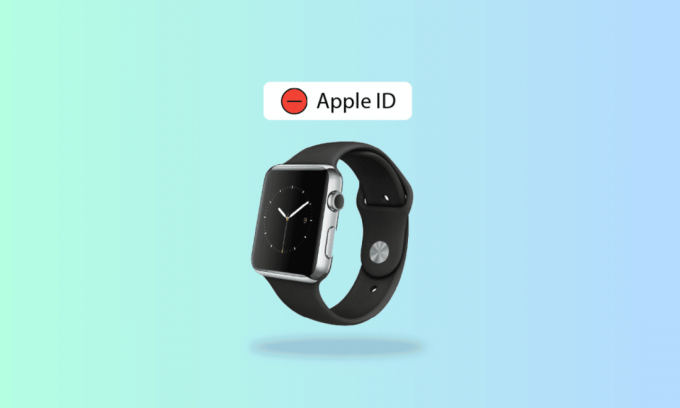
ऐप्पल वॉच ऐप्पल द्वारा पहनने योग्य फिटनेस / स्मार्ट घड़ी है जो आपकी सभी महत्वपूर्ण स्वास्थ्य जानकारी, जैसे हृदय गति, रक्तचाप दर और ऑक्सीजन स्तर को ट्रैक कर सकती है। साथ ही, यह आपके अन्य Apple उपकरणों के साथ सहज अंतःक्रिया प्रदान करने के लिए कनेक्ट हो सकता है। ऐप्पल वॉच आपके आईफोन से जुड़ती है और आपको आपके सभी कॉल, मैसेज और अन्य नोटिफिकेशन के बारे में सूचित करती है। यदि आप जानना चाहते हैं कि Apple वॉच से Apple ID कैसे निकालें, तो अंत तक बने रहें। यह लेख आपको ऐप्पल आईडी पासवर्ड के बिना ऐप्पल वॉच को हटाने और ऐप्पल वॉच पर हार्ड रीसेट करने के तरीकों के बारे में स्पष्टीकरण के साथ मार्गदर्शन करने में मदद करेगा। आप यह भी जानेंगे कि आपकी Apple वॉच किसी और की Apple ID क्यों मांग रही है।

अंतर्वस्तु
- ऐप्पल वॉच से ऐप्पल आईडी कैसे निकालें
- आपकी Apple वॉच किसी और की Apple ID क्यों मांग रही है?
- आप अपनी Apple वॉच को किसी अन्य उपयोगकर्ता को कैसे स्थानांतरित करते हैं?
- आप पुराने iPhone के बिना Apple वॉच को कैसे अनपेयर करते हैं?
- क्या आप अपने Apple वॉच पर Apple ID और पासवर्ड बदल सकते हैं?
- आप Apple ID पासवर्ड के बिना Apple वॉच को कैसे डिलीट करते हैं?
- क्या आप Apple वॉच से Apple ID मिटा सकते हैं?
- ऐप्पल वॉच से ऐप्पल आईडी कैसे मिटाएं?
- आप अपने Apple वॉच को फ़ैक्टरी सेटिंग्स पर कैसे रीसेट करते हैं?
- आप अपने Apple वॉच पर हार्ड रीसेट कैसे करते हैं?
- ऐप्पल आईडी और पिछले मालिक के बिना आप अपनी ऐप्पल वॉच को कैसे रीसेट करते हैं?
ऐप्पल वॉच से ऐप्पल आईडी कैसे निकालें
आप अपनी Apple वॉच को अपने Apple ID से के माध्यम से हटा सकते हैं अपने iPhone पर ऐप देखें. बेहतर समझ के लिए चित्रों का उपयोग करके इसे विस्तृत तरीके से प्रदर्शित करने वाले चरणों को जानने के लिए इस लेख को अंत तक पढ़ें।
आपकी Apple वॉच किसी और की Apple ID क्यों मांग रही है?
आपकी Apple वॉच किसी और की Apple ID माँगती रहती है क्योंकि जिस Apple वॉच का आप वर्तमान में उपयोग कर रहे हैं किसी और का है. यदि आपने अपनी Apple वॉच सेकेंड-हैंड खरीदी है, तो इस बात की बहुत अधिक संभावना है कि आपकी घड़ी की Apple ID उस व्यक्ति की हो। ऐसा इसलिए हो सकता है क्योंकि उस व्यक्ति के पास नहीं है उनके Apple वॉच को उनके iPhone से डिस्कनेक्ट कर दिया. इसके अलावा, व्यक्ति के पास हो सकता है ऐप्पल को रीसेट करें देखें लेकिन इसे iPhone डिवाइस से हटाना भूल गए।
आप अपनी Apple वॉच को किसी अन्य उपयोगकर्ता को कैसे स्थानांतरित करते हैं?
अपने Apple वॉच को किसी अन्य उपयोगकर्ता को स्थानांतरित करने से पहले, आपको निम्न करने की आवश्यकता है अपनी सभी व्यक्तिगत जानकारी को अनलिंक और मिटा दें Apple वॉच से और यह भी सुनिश्चित करें कि आप अपने डेटा का बैकअप लें. अपना डेटा अनलिंक करने और मिटाने के लिए इन चरणों का पालन करें,
1. सबसे पहले, अपना रखें एप्पल घड़ी तथा आई - फ़ोन एक - दूसरे के करीब।
2. फिर, खोलें घड़ी अपने iPhone पर ऐप और पर टैप करें मेरी घड़ी टैब।
3. ऊपर से, पर टैप करें आपकी ऐप्पल वॉच.

4. अब, पर टैप करें जानकारीआइकन आपके घड़ी के नाम के आगे।

5. पर थपथपाना Apple वॉच को अनपेयर करें.

6. फिर, पर टैप करें Apple वॉच को अनपेयर करें पुष्टि करने के लिए पॉपअप से फिर से विकल्प।
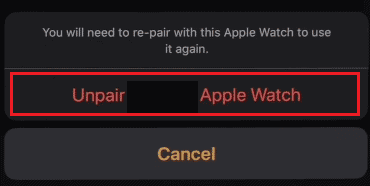
7. अपना भरें ऐप्पल आईडी पासवर्ड और टैप करें अयुग्मित प्रक्रिया को समाप्त करने के लिए।

8. इस पर लौटे मेरी घड़ी मेनू और टैप करें सामान्य सूची से।
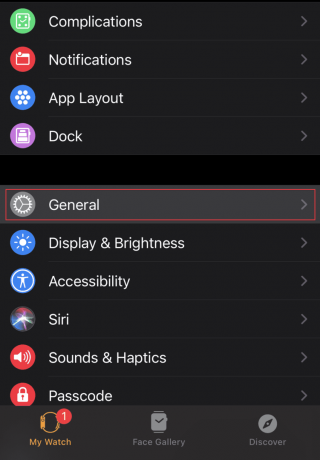
9. नीचे स्वाइप करें और टैप करें रीसेट.
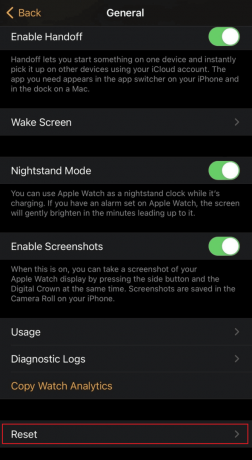
10. फिर, टैप करें Apple वॉच सामग्री और सेटिंग्स मिटाएँ और आने वाले पॉपअप की पुष्टि करें।

11. उसी से रीसेट मेनू, टैप करें सभी सेल्युलर प्लान हटाएं और निम्नलिखित संकेतों की पुष्टि करें।
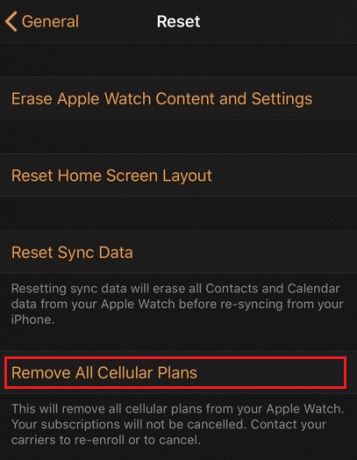
यह भी पढ़ें: ऐप्पल आईडी से क्रेडिट कार्ड कैसे निकालें
आप पुराने iPhone के बिना Apple वॉच को कैसे अनपेयर करते हैं?
पुराने iPhone के बिना Apple वॉच को अनपेयर करने के लिए, बस इन चरणों का पालन करें:
1. दौरा करना आईक्लाउड फाइंड माई फोन अपने ब्राउज़र पर पेज।
2. अपना भरें एप्पल आईडी और पीतलवार प्रति साइन इन करें.
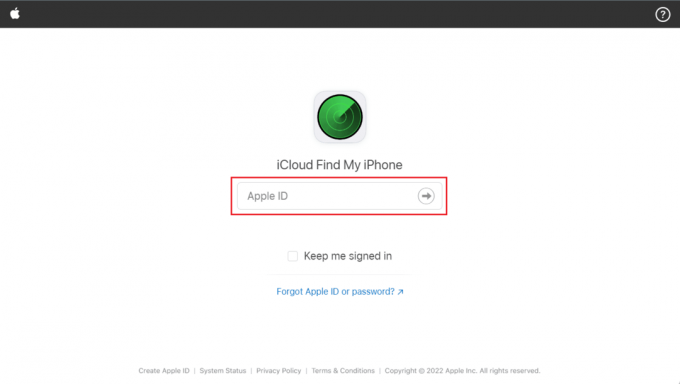
3. पर क्लिक करें सभि यन्त्र > आपकी ऐप्पल वॉच.
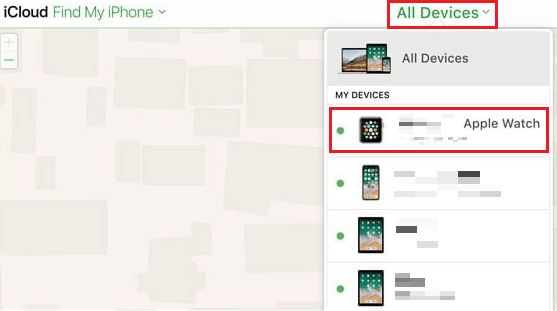
4. पर क्लिक करें ऐप्पल वॉच मिटाएं.
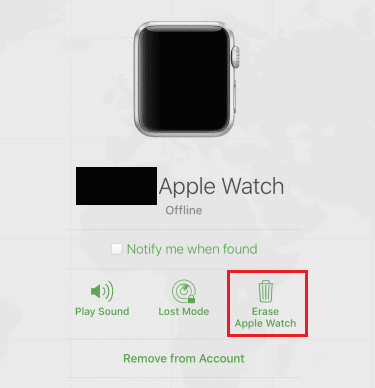
5. पर क्लिक करें अगला जब तक डिवाइस मिट नहीं जाता।
6. अंत में, क्लिक करें एक्स इसे सफलतापूर्वक अनपेयर करने के लिए अपने Apple वॉच के बगल में स्थित बटन।
यह भी पढ़ें: IPhone पर AirPlay कैसे बंद करें
क्या आप अपने Apple वॉच पर Apple ID और पासवर्ड बदल सकते हैं?
हाँ, आप अपने Apple वॉच पर अपना Apple ID और पासवर्ड बदल सकते हैं। अपने Apple वॉच पर पासवर्ड बदलना आसान है। लेकिन ऐप्पल आईडी बदलने के लिए, आपको पहले इसे अपने ऐप्पल वॉच से डिस्कनेक्ट करना होगा और फिर अपने ईमेल का उपयोग करके अपनी नई ऐप्पल आईडी को सत्यापित करना होगा या फ़ोन नंबर. आप अपनी Apple ID और पासवर्ड बदलने के लिए अपने अन्य Apple उपकरणों का भी उपयोग कर सकते हैं।
आप Apple ID पासवर्ड के बिना Apple वॉच को कैसे डिलीट करते हैं?
ऐप्पल आईडी पासवर्ड के बिना ऐप्पल वॉच को हटाने के लिए, आपको अपने ऐप्पल वॉच पर निम्न चरणों का पालन करना होगा:
1. पर टैप करें समायोजन आपके ऐप्पल वॉच पर ऐप।
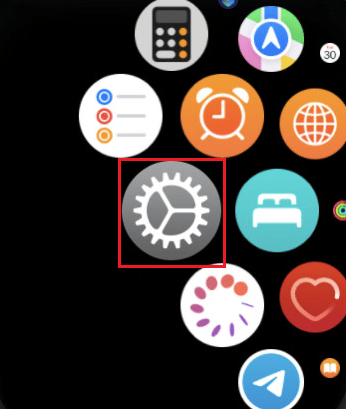
2. पर टैप करें सामान्य विकल्प।
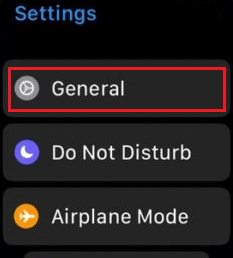
3. पर थपथपाना रीसेट > सभी सामग्री और समायोजन को मिटा दें.

4. फिर, पासकोड दर्ज करें.

5. अंत में, पर टैप करें सब मिटा दो अपने Apple वॉच को हटाने या रीसेट करने के लिए।

यह भी पढ़ें: ऐप्पल आईडी से डिवाइस कैसे निकालें
क्या आप Apple वॉच से Apple ID मिटा सकते हैं?
हाँ, आप Apple वॉच से Apple ID मिटा सकते हैं। अपनी Apple ID निकालने के लिए, आपको बस आवश्यकता होगी अपना Apple वॉच एक्टिवेशन लॉक हटा दें जो आपके सभी डेटा को हटा देगा और इसे आपके iPhone से अनपेयर कर देगा। यदि आप अपनी Apple वॉच बेच रहे हैं, तो सुनिश्चित करें कि आप उसमें से अपनी Apple ID हटा दें।
ऐप्पल वॉच से ऐप्पल आईडी कैसे मिटाएं?
Apple वॉच से Apple ID मिटाने के लिए, आगामी चरणों का पालन करें:
1. रखो अपना एप्पल घड़ी तथा आई - फ़ोन एक दूसरे के करीब और खोलें घड़ी अपने iPhone पर ऐप।
2. पर टैप करें मेरी घड़ी टैब > आपकी ऐप्पल वॉच.

3. पर टैप करें जानकारीआइकन >Apple वॉच को अनपेयर करें.
4. पर टैप करके पॉपअप की पुष्टि करें Apple वॉच को अनपेयर करें फिर से विकल्प।
5. फिर, अपना दर्ज करें ऐप्पल आईडी पासवर्ड और टैप करें अयुग्मित सक्रियण लॉक बंद करने के लिए।

6. से मेरी घड़ी मेनू, और टैप करें सामान्य > रीसेट.
7. अगला, पर टैप करें Apple वॉच सामग्री और सेटिंग्स मिटाएँ.

8. पुष्टि निम्नलिखित पॉपअप.
9. इस पर लौटे रीसेट मेनू और टैप करें सभी सेल्युलर प्लान हटाएं
10. अंत में, पुष्टि करें आगामी संकेत प्रक्रिया को पूरा करने के लिए।
आप अपने Apple वॉच को फ़ैक्टरी सेटिंग्स पर कैसे रीसेट करते हैं?
अपनी Apple वॉच को फ़ैक्टरी सेटिंग्स पर रीसेट करने के लिए, बस इन चरणों का पालन करें:
टिप्पणी: सुनिश्चित करें कि आप अपने Apple ID का उपयोग करके अपने Apple वॉच में लॉग इन हैं।
1. खोलें समायोजन आपके ऐप्पल वॉच पर ऐप।
2. पर थपथपाना सामान्य > रीसेट.
3. पर थपथपाना सभी सामग्री और समायोजन को मिटा दें.

4. उसे दर्ज करें पासकोड रीसेट करने की प्रक्रिया की पुष्टि करने के लिए।

5. पर थपथपाना सब मिटा दो अपने Apple वॉच को फ़ैक्टरी सेटिंग्स पर सफलतापूर्वक रीसेट करने के लिए।
यह भी पढ़ें: IPhone 7 को फ़ैक्टरी रीसेट कैसे करें
आप अपने Apple वॉच पर हार्ड रीसेट कैसे करते हैं?
करने के लिए मुश्किल रीसेट Apple वॉच पर, इन चरणों का पालन करें:
टिप्पणी: इन चरणों को करने से पहले अपने Apple वॉच को चार्जिंग में प्लग इन करें और निम्न प्रक्रिया समाप्त होने तक इसे चालू रखें।
1. सबसे पहले, दबाकर रखें साइड बटन जब तक आप देख नहीं लेते पावर ऑफ मेनू.
2. टैप करके रखें बिजली बंद विकल्प

3. फिर, टैप करें सभी सामग्री और समायोजन को मिटा दें.
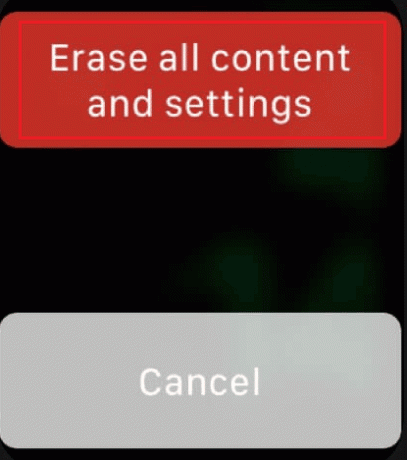
4. पर टैप करें हरा चेक मार्क आइकन रीसेट प्रक्रिया शुरू करने के लिए।
ऐप्पल आईडी और पिछले मालिक के बिना आप अपनी ऐप्पल वॉच को कैसे रीसेट करते हैं?
ऐप्पल आईडी और पिछले मालिक के बिना अपनी ऐप्पल वॉच को रीसेट करने के लिए, बस इन चरणों का पालन करें:
टिप्पणी: इन चरणों को करने से पहले अपने Apple वॉच को चार्जिंग में प्लग इन करें और निम्न प्रक्रिया समाप्त होने तक इसे चालू रखें।
1. दबाकर रखें साइड बटन आपके Apple वॉच पर।
2. से पावर ऑफ मेनू, टैप करके रखें बिजली बंद विकल्प।
3. पर थपथपाना सभी सामग्री और समायोजन को मिटा दें.
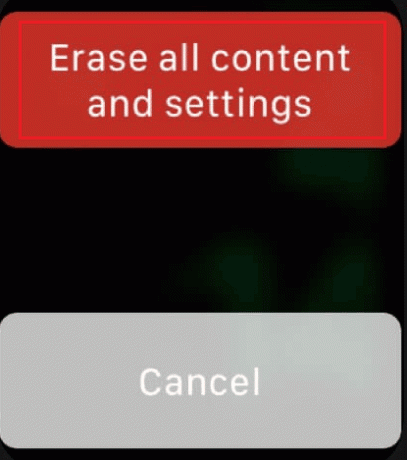
4. अंत में, पर टैप करें हरा चेक मार्क आइकन.
मुश्किल रीसेट प्रक्रिया शुरू होगी। ताजा Apple वॉच देखने के लिए प्रक्रिया समाप्त होने तक प्रतीक्षा करें।
अनुशंसित:
- कैश ऐप से बैंक अकाउंट कैसे हटाएं
- ICloud से संदेशों को कैसे हटाएं
- मैं कैसे देख सकता हूँ कि मेरी Apple ID का उपयोग कहाँ किया जा रहा है?
- अपने AirPods और AirPods Pro को कैसे रीसेट करें?
हमें उम्मीद है कि आपने. के बारे में सीखा होगा ऐप्पल वॉच से ऐप्पल आईडी कैसे निकालें. नीचे दिए गए टिप्पणी अनुभाग के माध्यम से अपने प्रश्नों और सुझावों के साथ हमसे बेझिझक संपर्क करें। आप हमारे अगले लेख में हमें बताएं कि आप किस विषय के बारे में जानना चाहते हैं।



